Кривая тонов может пугать новых пользователей Lightroom. Даже если вы давно пользуетесь Lightroom, вы можете обнаружить, что сторонитесь панели Tone Curve, предпочитая ползунки HSL.
Но кривая тона – вот где кроется настоящая сила, когда речь идет о ретуши цвета в Lightroom. Фактически, ни один другой инструмент в Lightroom не может так сильно изменить ваши фотографии, как она.
Поняв несколько основ и уделив немного времени работе с тоновыми кривыми в Lightroom, вы сможете сделать свои снимки по-настоящему выразительными.

Что такое тоновая кривая в Lightroom?
Тональная кривая – это способ глобальной корректировки фотографий. Она влияет на тон и контраст, которые являются двумя основными компонентами изображения.
Цифровые файлы по своей природе довольно плоские, поэтому они почти всегда требуют хотя бы небольшой доработки в этих областях.
Кривая тонов позволяет регулировать значение тонов. Она увеличивает или уменьшает количество пикселей данного тона. Даже небольшие настройки могут оказать большое влияние.
В то время как гистограмма дает вам информацию об экспозиции и цветах изображения, кривая тона управляет светлотой.
Горизонтальная ось, представленная в нижней части кривой, показывает тени слева, средние тона и затем блики справа.
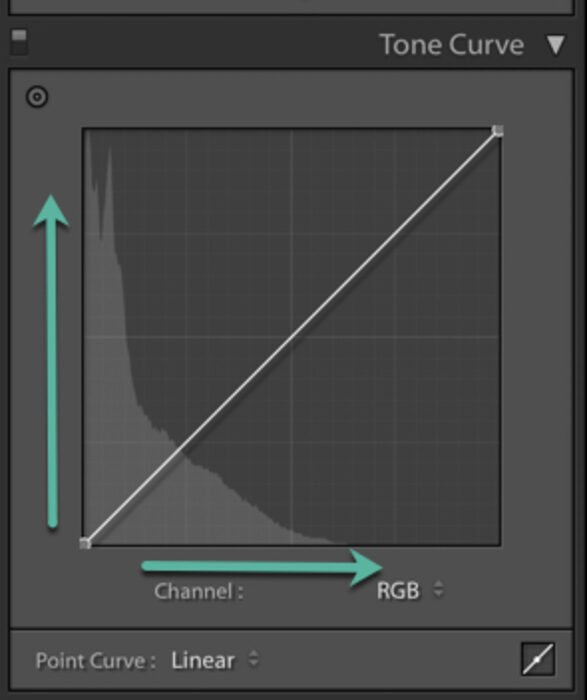
Вертикальная ось представляет яркость данного тона через темные и светлые тона. Если тянуть ее вверх, то яркость увеличивается, если вниз – тона темнеют.
Кривая тона манипулируется с помощью Кривой точки или Кривой области.
Что такое региональные ползунки?
Если вы новичок в Lightroom или в использовании кривой тона в Lightroom, регион7альные ползунки – хорошее место для начала. Они работают по системе слайдеров, как и большинство инструментов в Lightroom.
Региональная кривая настраивается с помощью ползунков, соответствующих каждой области тонов. Она более щадящая и имеет менее резкие изменения контраста, чем “кривая точка”, о которой речь пойдет далее.
Мы можем перетаскивать саму кривую или использовать ползунки для корректировки.
На скриншоте Lightroom ниже представлен снимок, в который я не внес никаких корректировок. Изображению не хватает контраста и вибрирующих цветов, которые обычно ассоциируются с цветами. Поэтому я явно хотел подчеркнуть это при постобработке.
Также обратите внимание, что изображение немного недоэкспонировано. Когда вы снимаете темные и угрюмые фотографии, я рекомендую немного недоэкспонировать снимки в камере. Это даст вам больше рычагов воздействия при редактировании и позволит не потерять детали освещения.
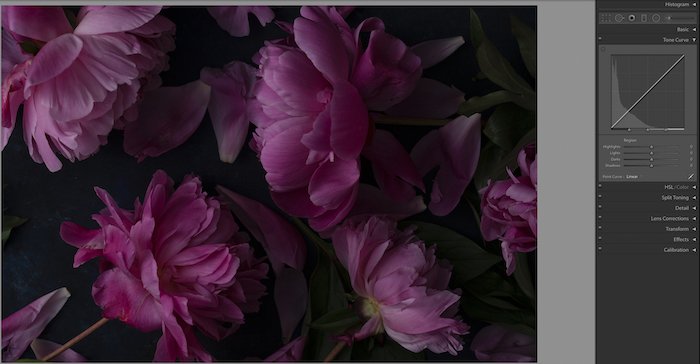
На следующем изображении я сделал несколько настроек на панели “Основные”, а затем перешел к кривой “Тон”. Это осветлило изображение и придало ему некоторую контрастность, но я хотел получить больше контроля над окончательным видом бликов и теней.
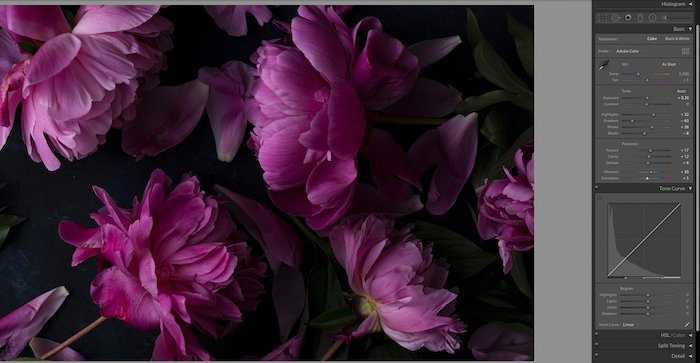
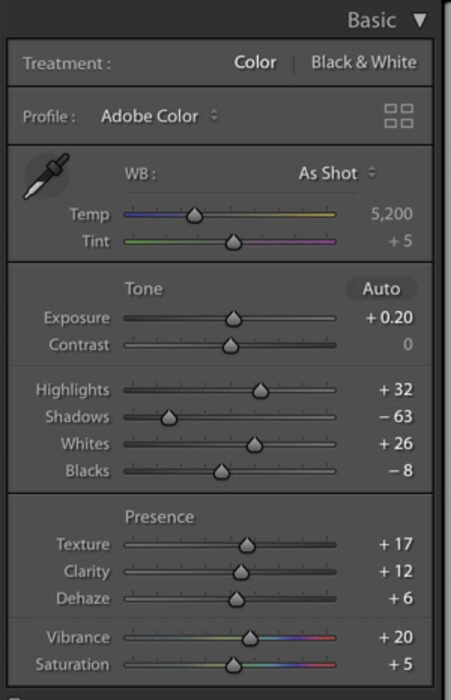
Я играл с ползунками, наблюдая, как каждый из них влияет на тона на моих фотографиях.
Вы определенно видите, что мое изображение стало более ярким, с более глубокими тенями и высоким контрастом.

По информации на ползунках видно, что я немного подправил темные тона и тени, но более значительно увеличил светлые и яркие. Это видно по самой кривой, которая имеет пологий S-образный наклон.
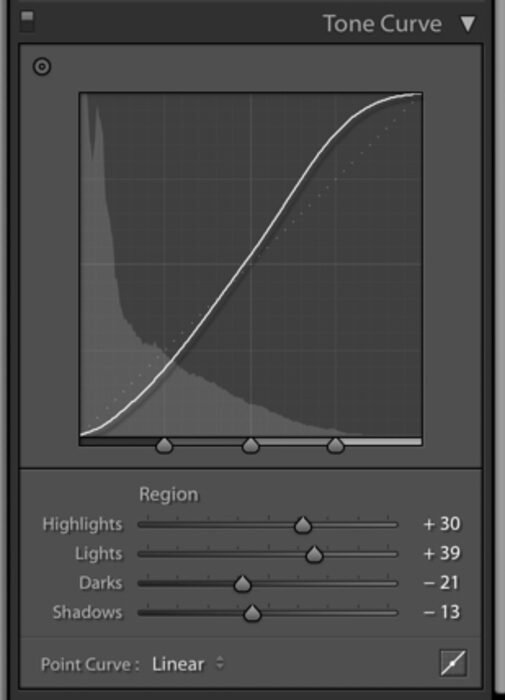
При ретушировании полезно думать о регулировке областей тона: либо области тени, либо области бликов. Вы также можете изменять области в нижней части кривой, где есть отдельные ползунки для теней, средних тонов и бликов.
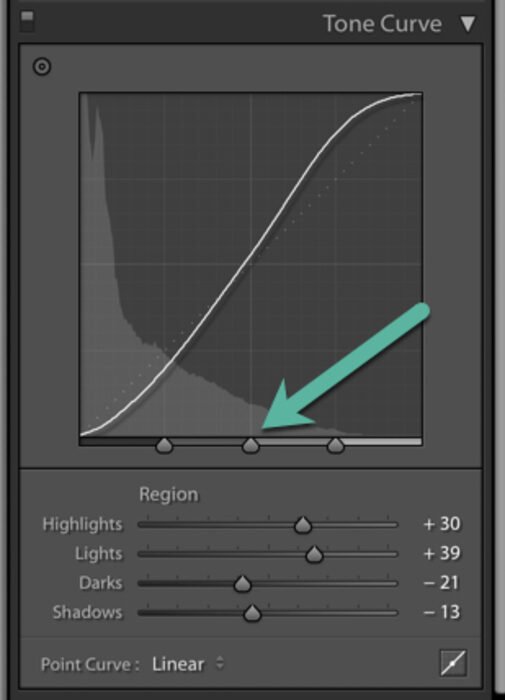
Для анализа отдельных участков изображения можно также использовать инструмент Targeted Adjustment Brush на панели Tone Curve. Это даст вам набор перекрестий, которые вы можете протянуть по изображению, чтобы увидеть, какая часть кривой представлена, и соответствующим образом отрегулировать ее.
Как видите, Lightroom дает вам множество возможностей для ретуширования тонов в фотографии.
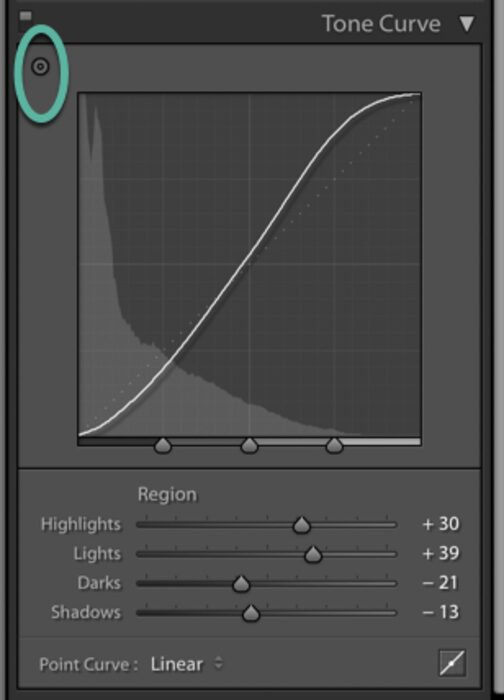
Что такое кривая точки?
Кривая точки корректируется путем добавления опорных точек для полного контроля над кривой. Она вносит расчетные коррективы в определенные части изображения.
Чтобы получить доступ к кривой точек, нажмите на значок кривой точек в правом нижнем углу панели кривых тона.
Чтобы выбрать точку, которую нужно отрегулировать, щелкните на кривой Point Curve, чтобы создать опорную точку, и поднимите ее вверх, чтобы осветлить, или вниз, чтобы затемнить тона. Следите за тем, как меняется изображение. Иногда здесь необходимы лишь микрокоррекции.
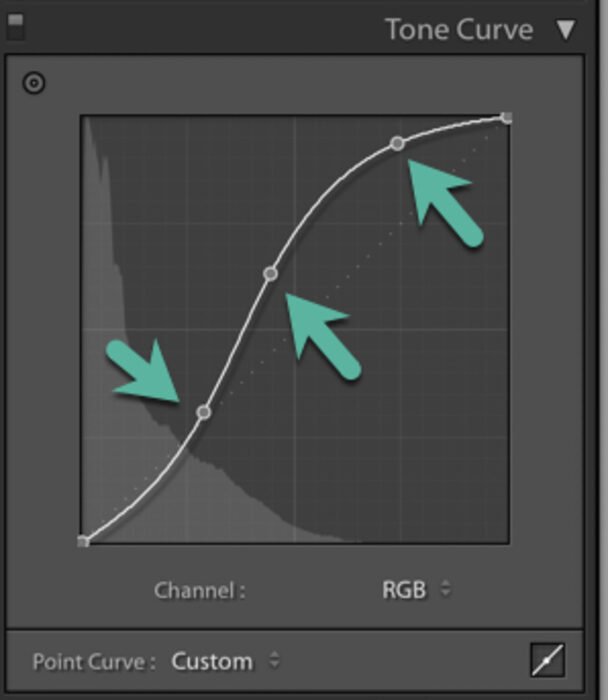
Обычно я начинаю работу с поднятия средних тонов, то есть беру кривую прямо посередине и немного вытягиваю ее вверх. Затем я добавляю контраст, делая светлые участки более светлыми, а темные – более темными.
Вы также заметите, что рядом с кривой Point Curve в нижней части панели есть опции Linear (прямолинейный), Medium Contrast или Strong Contrast.
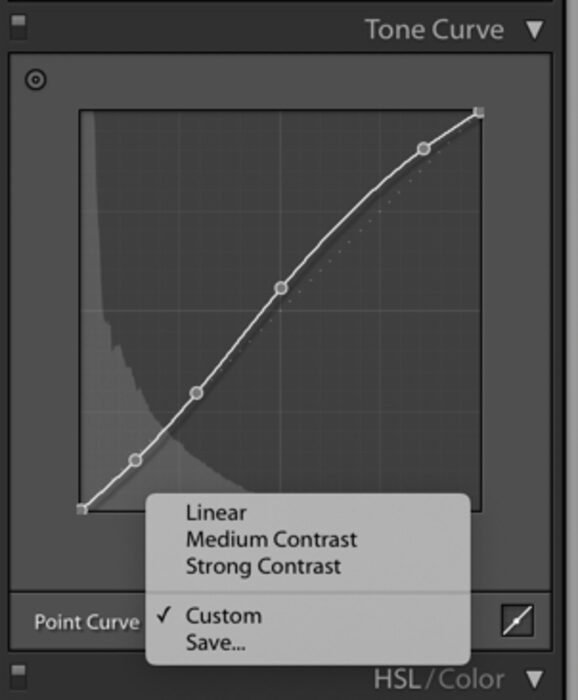
Это даст вам базу для начала, а дальше вы сможете ее корректировать. Это не обязательно использовать, но это может быть полезно.
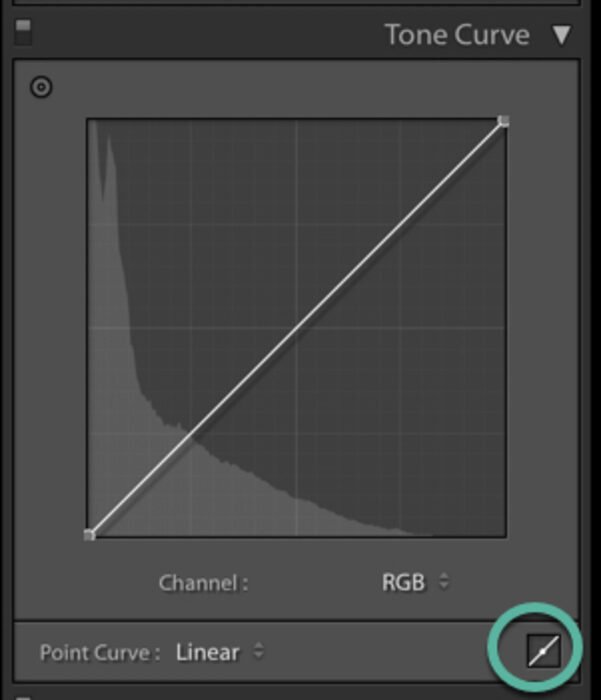
Вы также заметите, что в панели Point Curve есть опция RGB (красный зеленый и синий).
Это связано с тем, что вы можете не только регулировать тона изображения в кривой Point Curve, но и настраивать отдельные цвета.

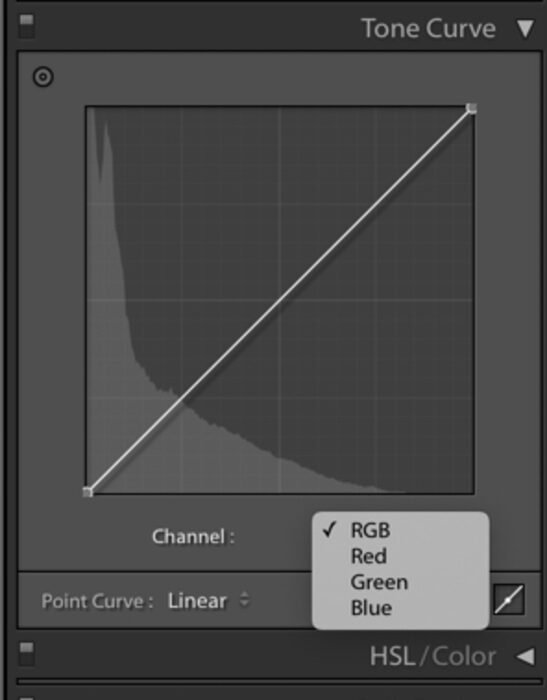
Например, если я хочу отдельно поработать над синим цветом на моем изображении, я могу щелкнуть на Blue и получить доступ к сине-желтой кривой тона. Если я подниму ее, это приведет к усилению синих тонов. Опуская ее, я скорректирую желтые тона.
Подобным образом, если вы потянете вверх кривую тона, находясь в Красном, вы повысите уровень красного. Если потянуть ее вниз, это повлияет на голубой цвет.
В канале “Зеленый”, потянув кривую вверх, вы усилите зеленый цвет, а потянув вниз, скорректируете фиолетовый.
Так зачем вам работать над отдельными красными, зелеными и синими цветами на вашем изображении? Просто это еще один способ добавить цвет в Lightroom. Для лучшей ретуши в Lightroom всегда лучше использовать различные инструменты для наложения эффектов.
Еще один момент: если вы любите создавать пресеты для своих работ, использование кривой тона – отличный способ сделать это, поскольку регулировки кривой тона не влияют на основные регулировки панели при применении к изображениям.
Здесь представлено мое окончательное изображение с соответствующей кривой Point Curve.

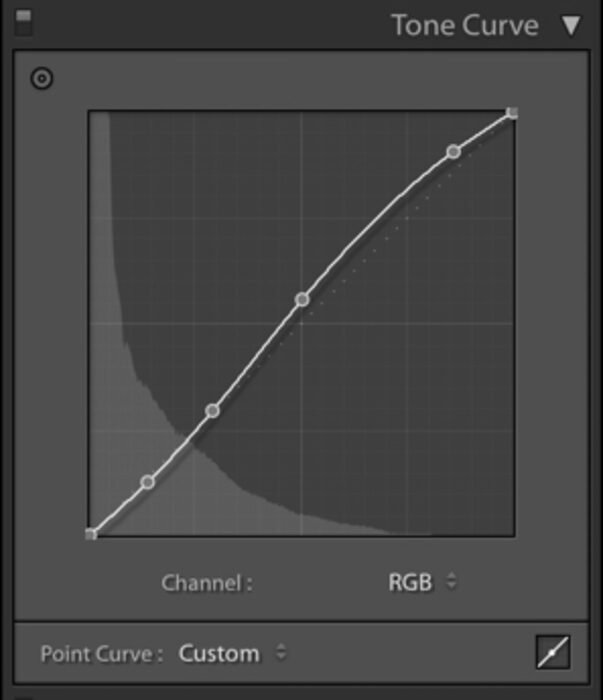
Что такое S-образная кривая?
S-кривая – это самая распространенная кривая в тоновой кривой. Когда вы начнете изучать постобработку цифровых файлов, вы неизменно столкнетесь с рекомендацией редактировать фотографии с помощью s-кривой.
В двух словах, s-кривая придает фотографии контрастность, делая светлые участки более светлыми, а темные – более темными. Она добавляет контраст к средним тонам за счет бликов и теней. Вот почему, несмотря на благонамеренные советы, вы можете обнаружить, что более прямая s-кривая обычно лучше.
Кривая s может быть хорошим началом, но все зависит от того, что вы снимаете, и от вашего стиля постобработки.
Например, в качестве продуктов, продуктов и фотографа натюрмортов, мои снимки должны выглядеть вполне естественно. Однако пейзажный фотограф может обойтись гораздо более контрастными и яркими снимками.
Однако при создании S-кривой важно отметить, что светлые опорные точки не могут быть ниже темных, иначе изображение будет выглядеть очень странно.
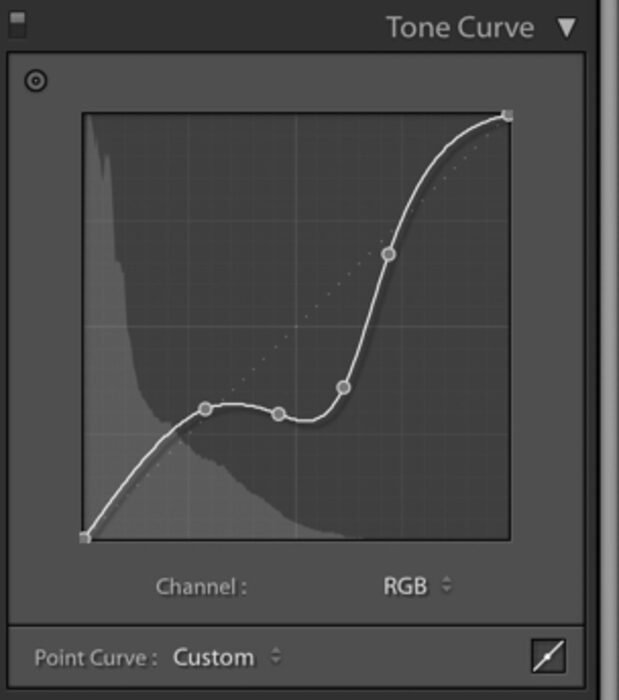
Общие вопросы по тоновой кривой Lightroom
Где находится кривая тона в Lightroom?
Кривая тона находится в модуле Develop, прямо под панелью Basic. В зависимости от того, как вы хотите отредактировать изображение, вы можете выбрать, что использовать в инструменте – Кривую области или Кривую точки.
Что такое кривая тона?
Кривая тона – это график, отражающий различные тона в данном изображении. Это глобальная корректировка, которая влияет на контраст и множество тонов в данном изображении. Это один из самых мощных инструментов в Lightroom для управления светлотой фотографии.
Как сделать изогнутые тона в Lightroom?
Для максимального контроля над тонами и цветами с помощью кривых тона следует использовать кривую точки. Это позволит вам создать опорные точки именно в тех областях, на которые вы хотите повлиять на изображение. Перемещая опорные точки, вы сможете наблюдать за изменением каждого тона и принимать творческие решения.
Как настроить цвет на кривой?
Вы можете регулировать цвета двумя способами: с помощью кривой области или кривой точки. Вы можете работать над тонами изображения в целом или над отдельными цветами через каналы R/G/B. Кривая Region позволяет вносить изменения с помощью ползунков, которые управляют бликами, светами, темнотой и тенями. Кривая “Точка” дает более точные результаты, позволяя создавать опорные точки на кривой для очень точной настройки.
Заключение
Большая часть формирования света и цвета происходит при постобработке фотографии.
Надеемся, что этот учебник по кривой тона в Lightroom дал вам достаточно информации для того, чтобы вы начали использовать этот мощный инструмент в Lightroom. Кривую тона можно использовать совсем немного, ведь даже немного настроив ее, вы сможете придать своей фотографии нечто особенное.




